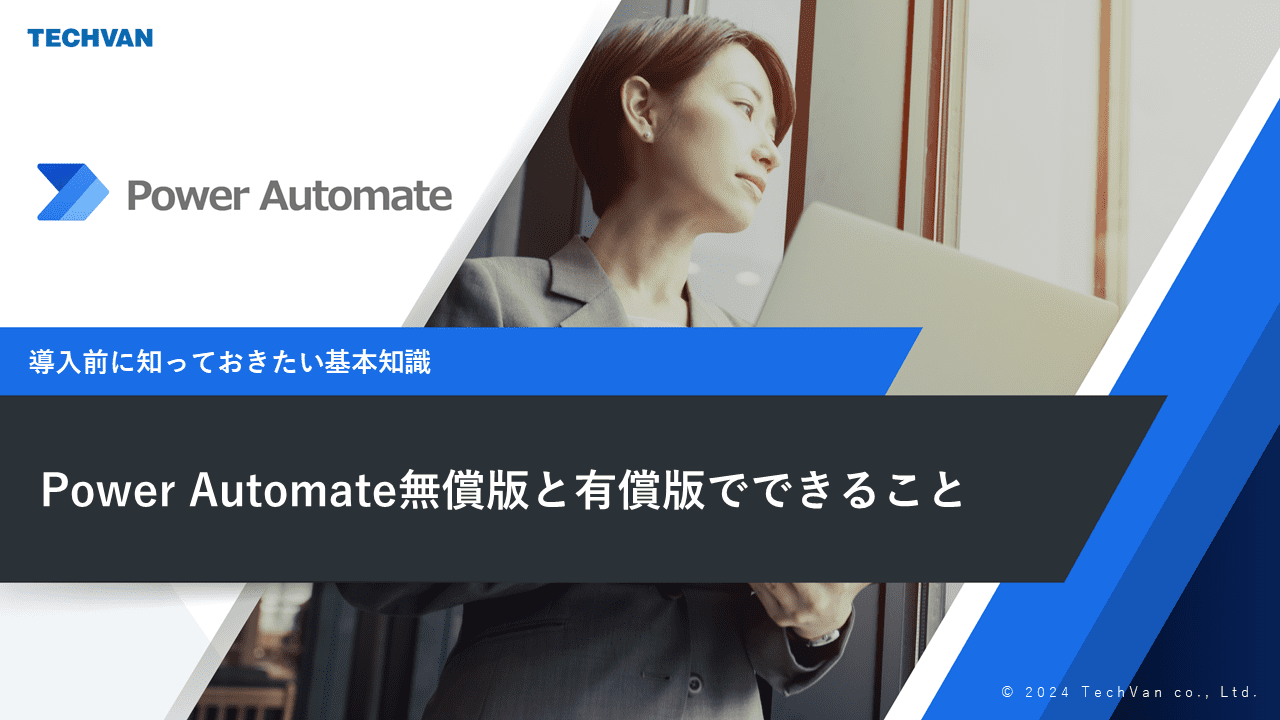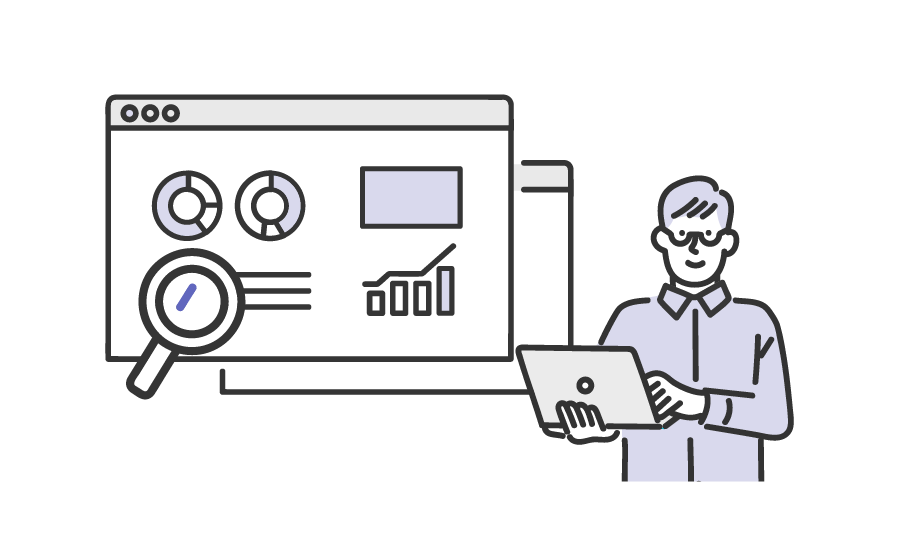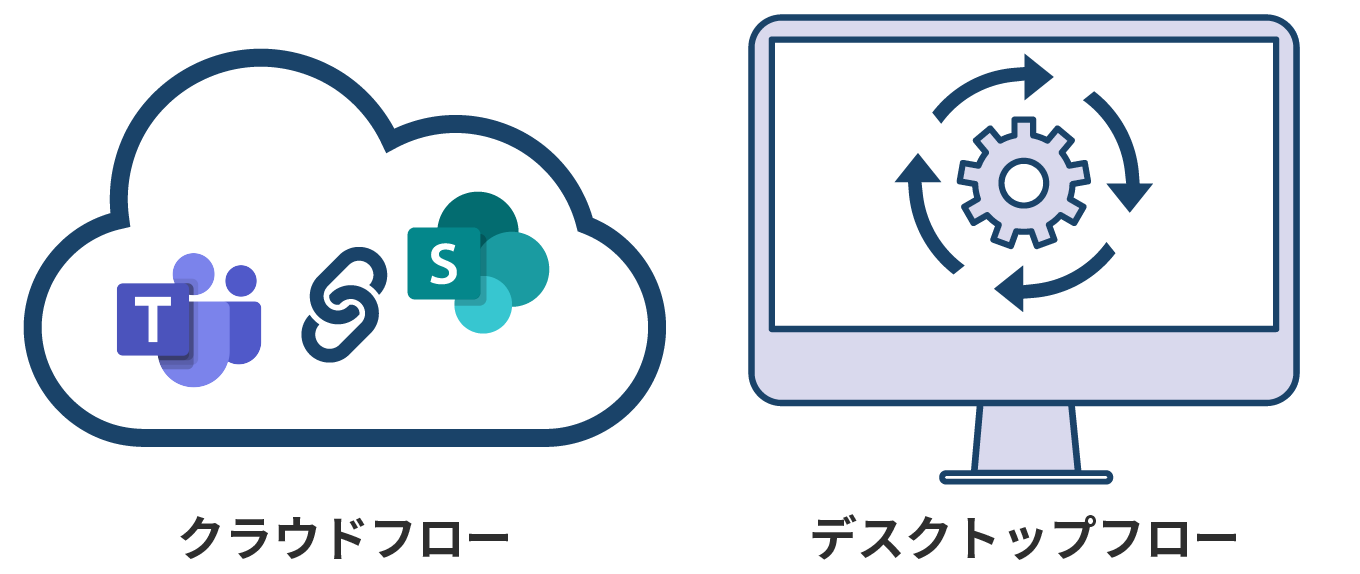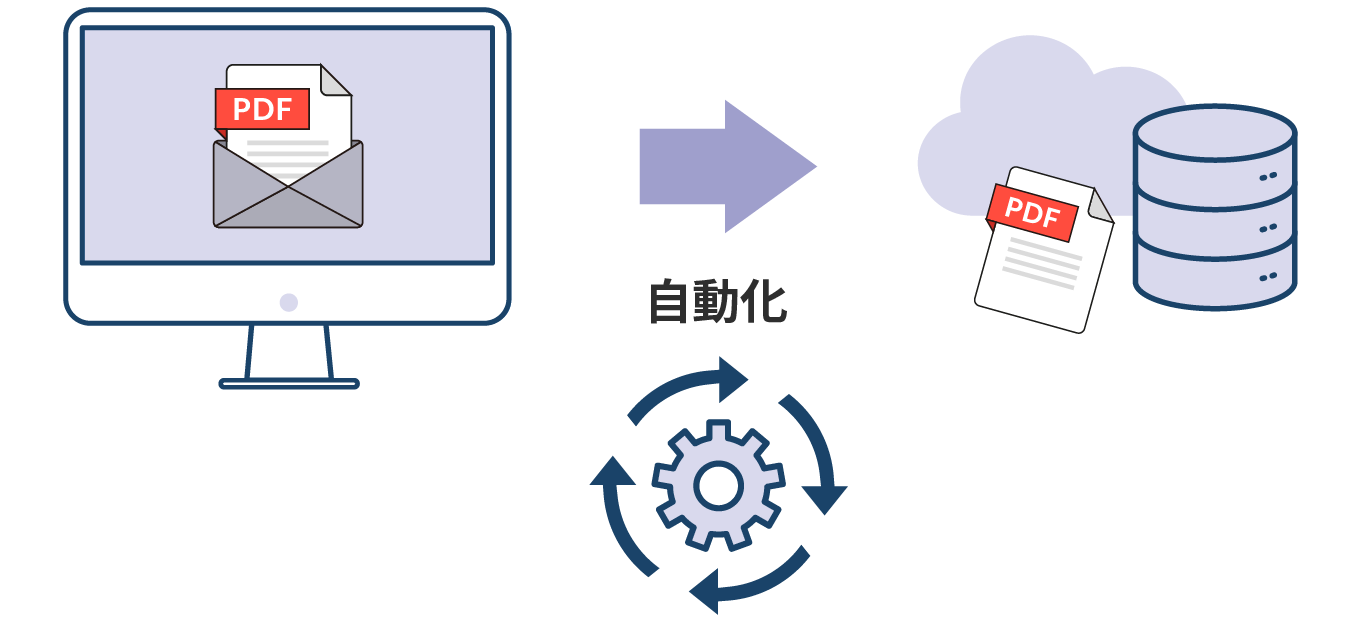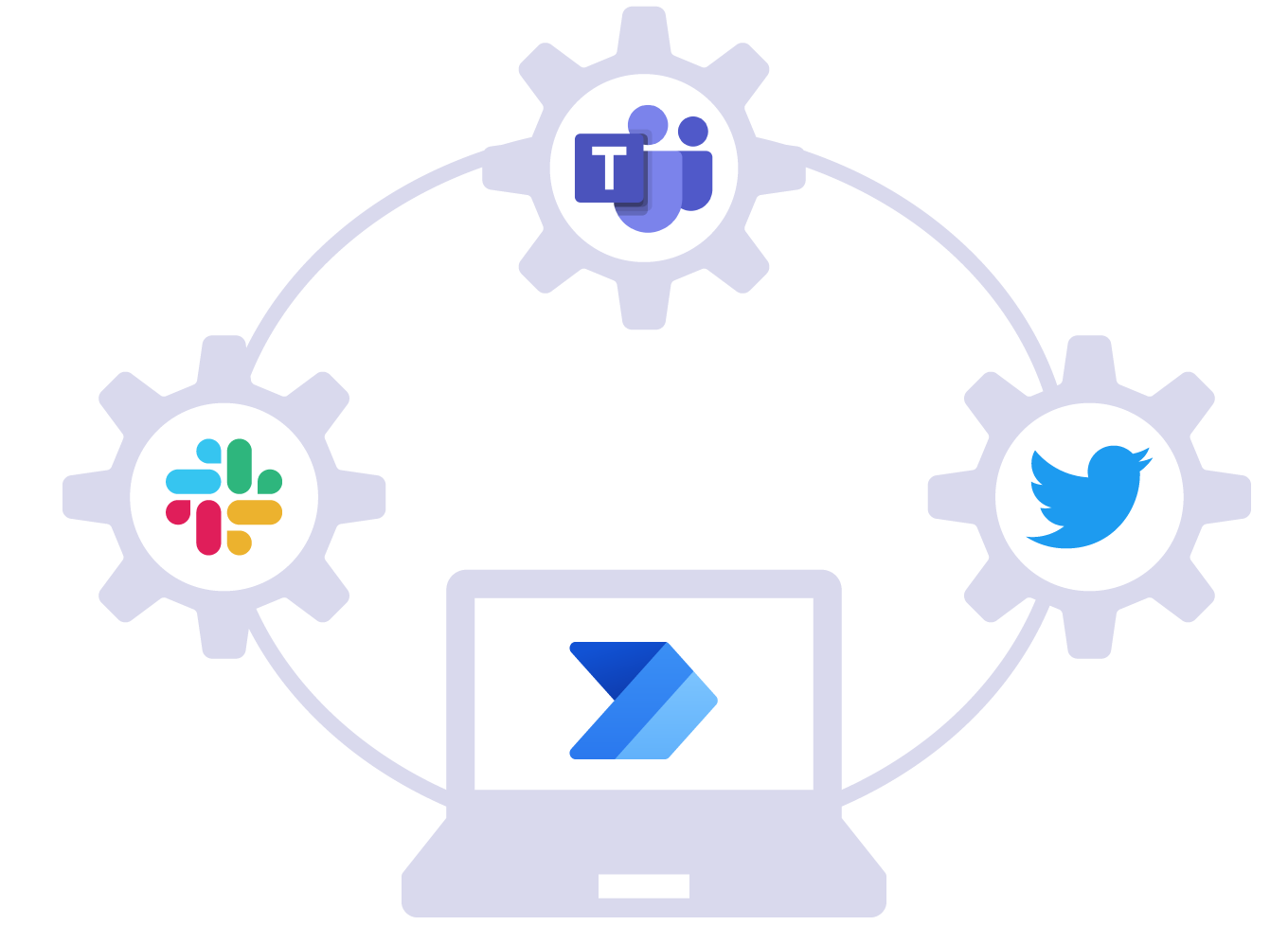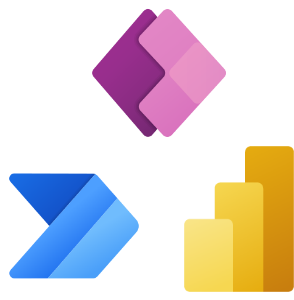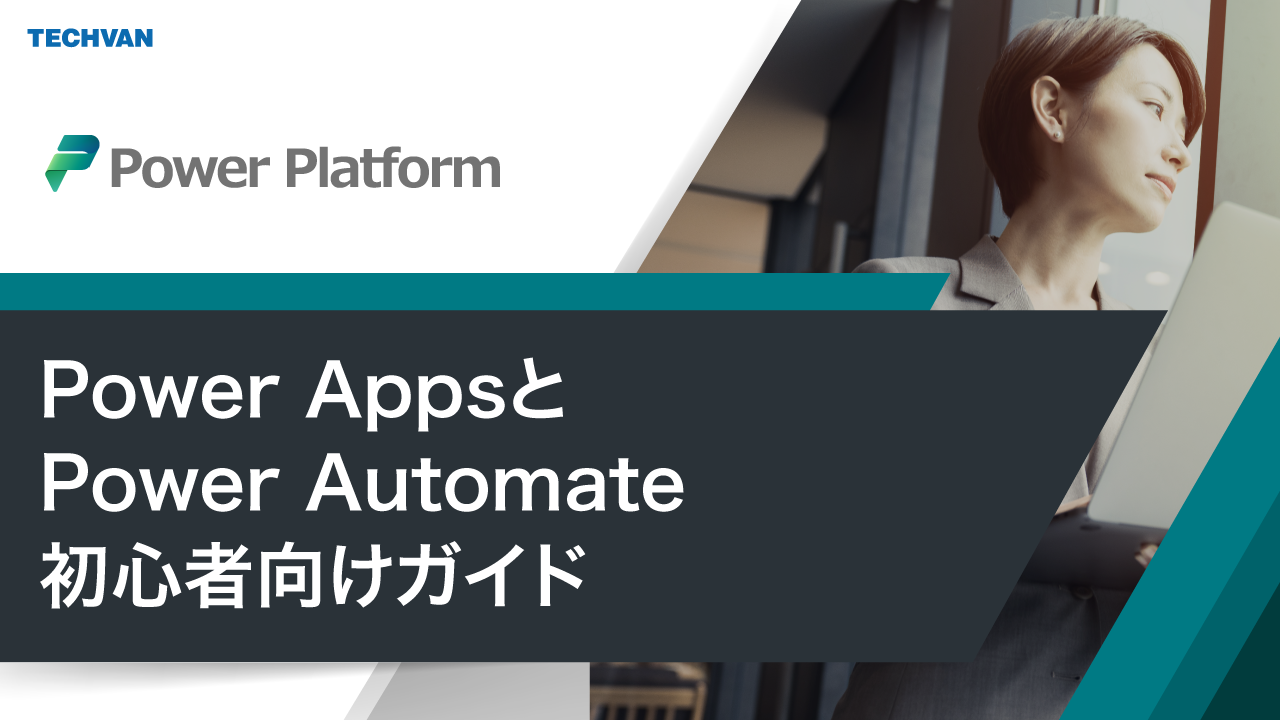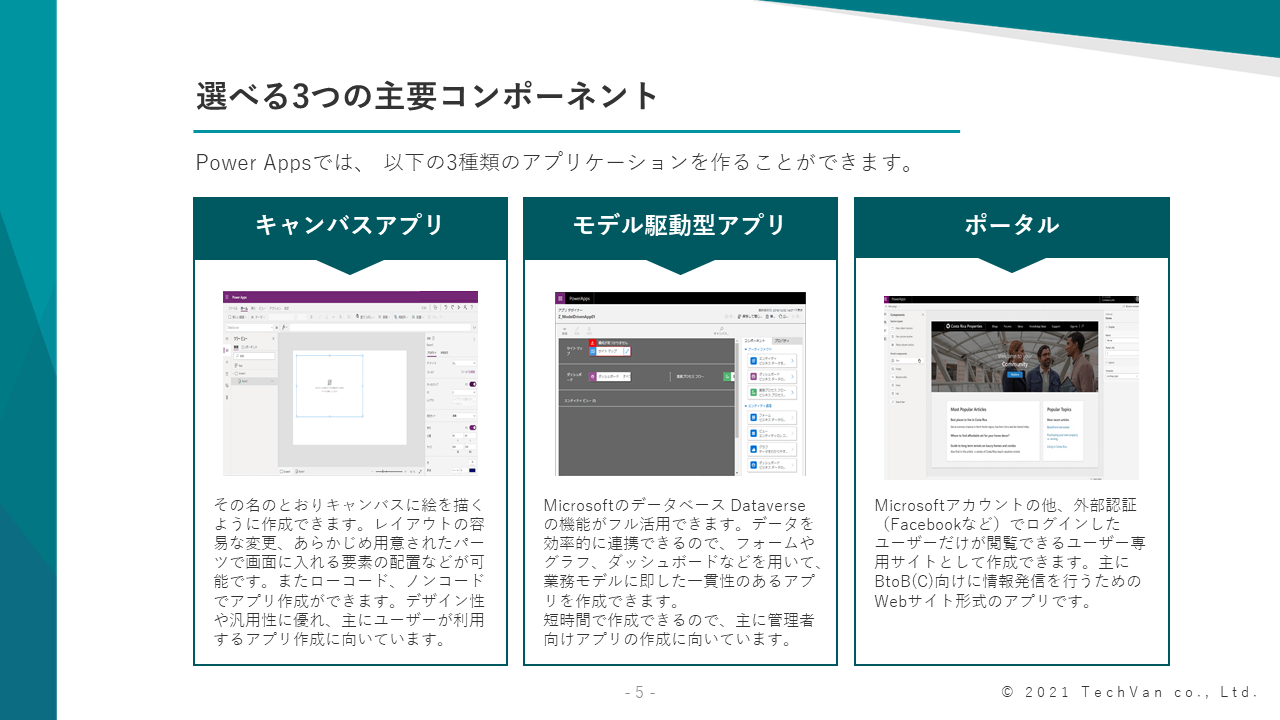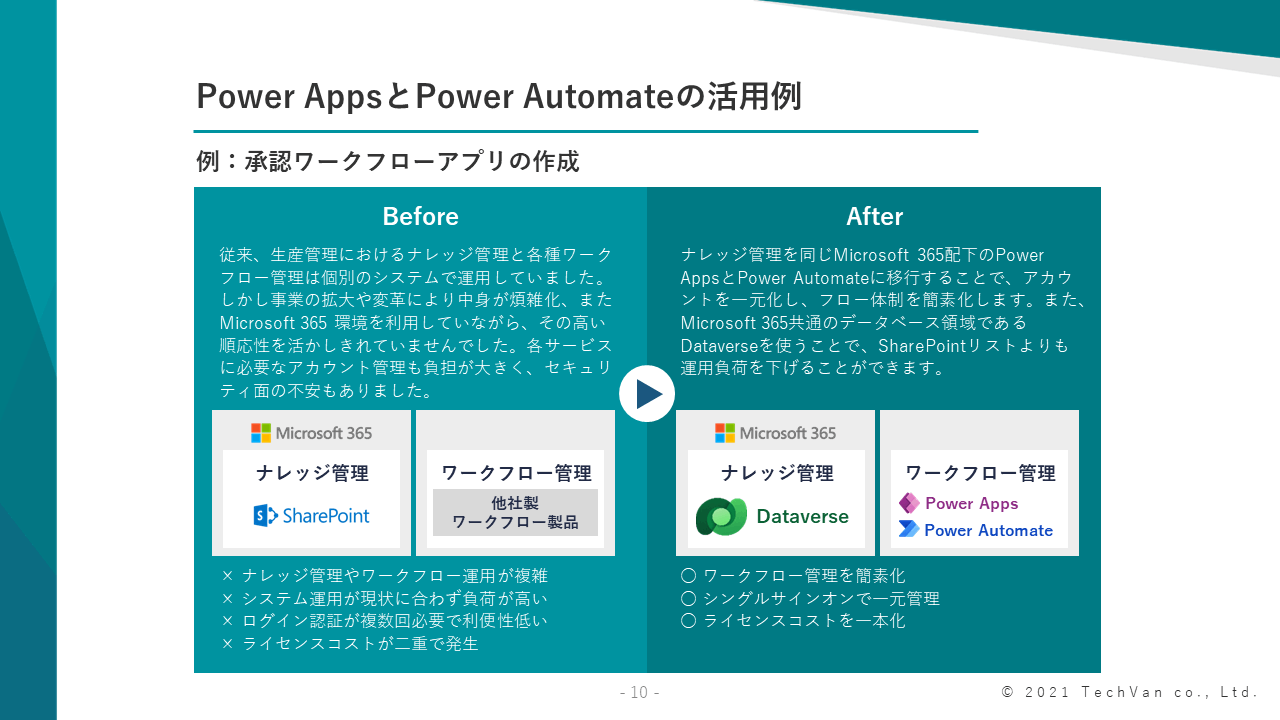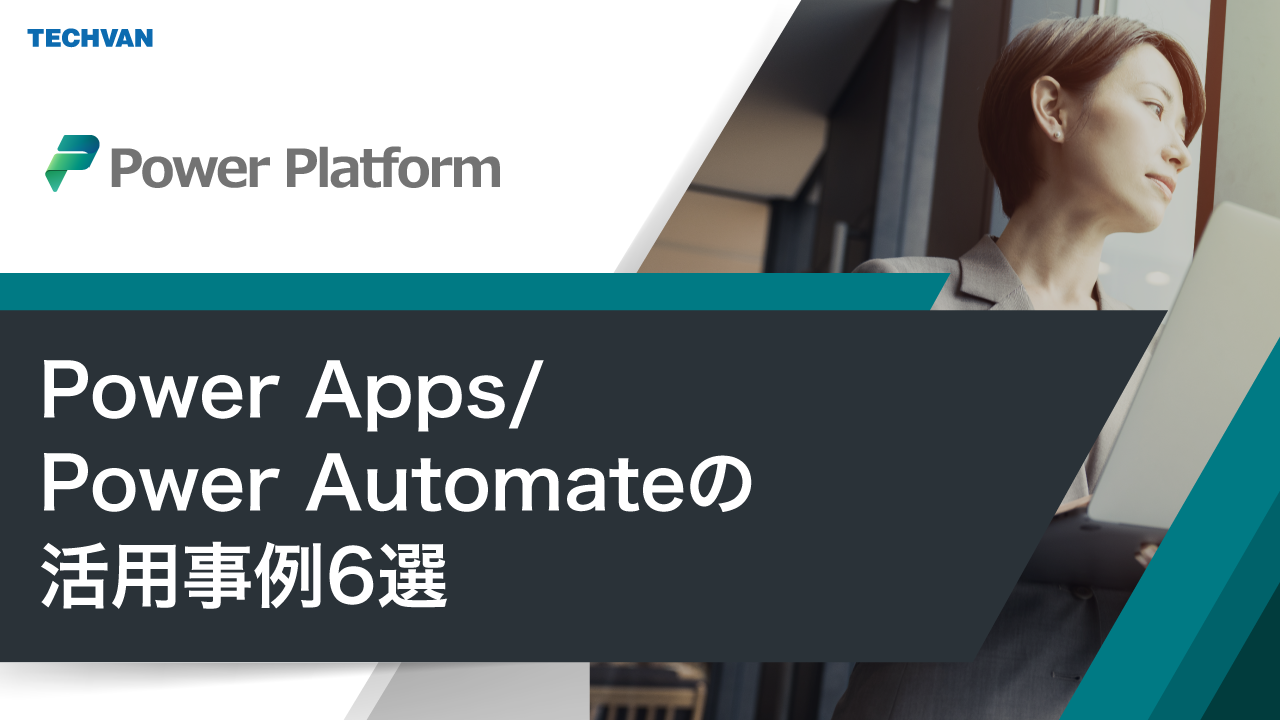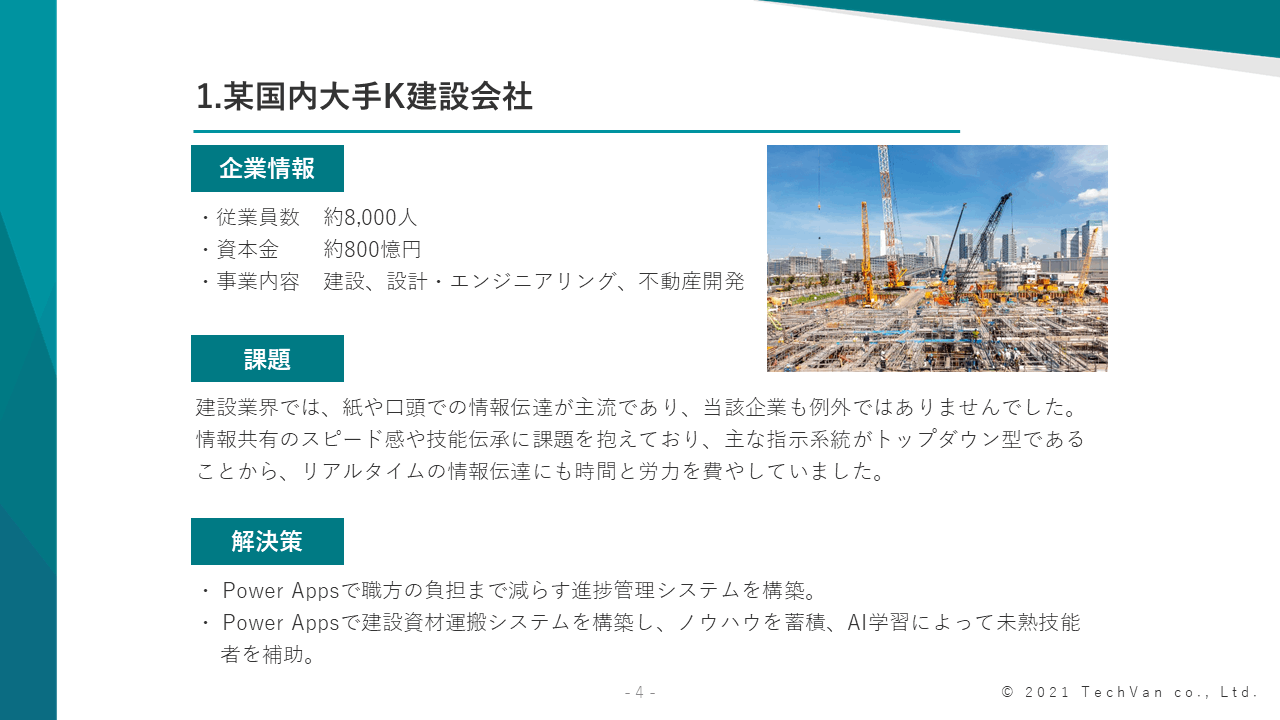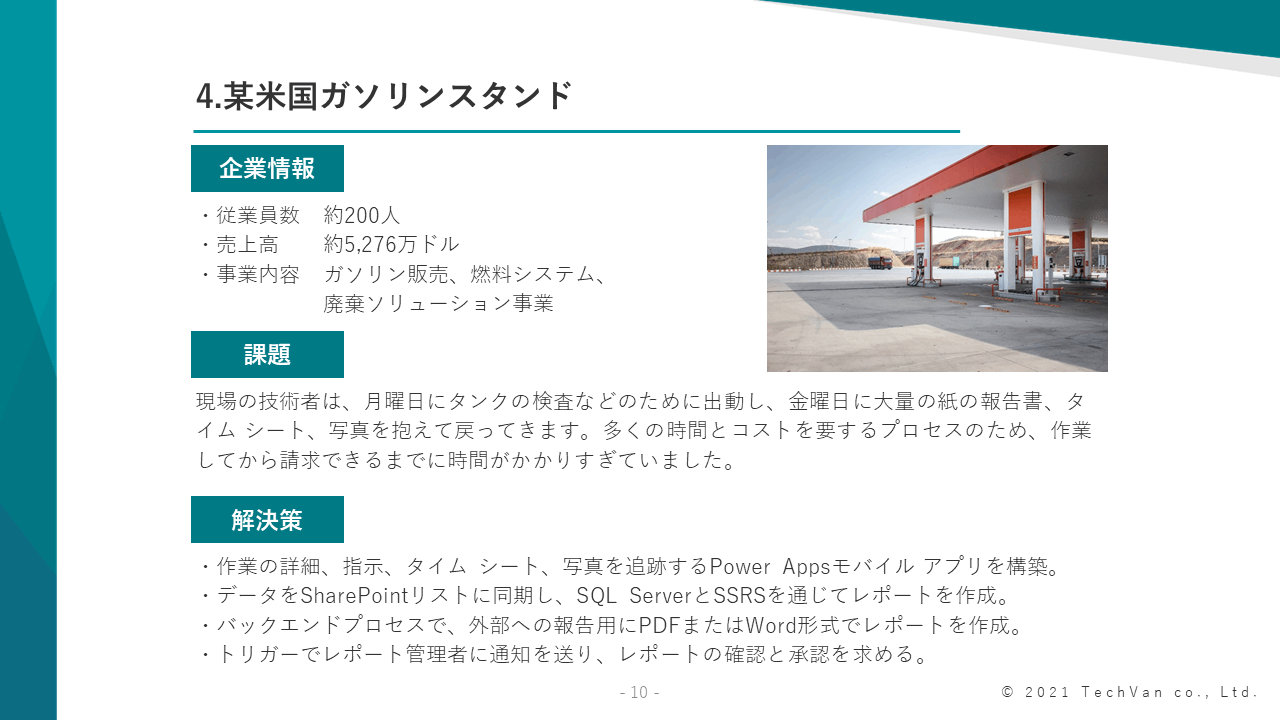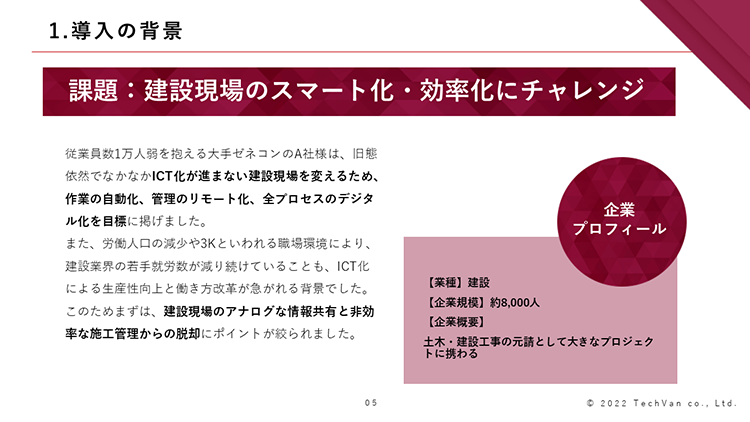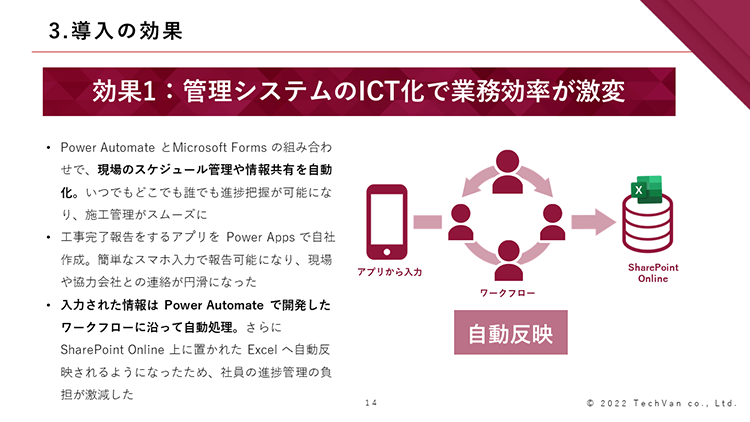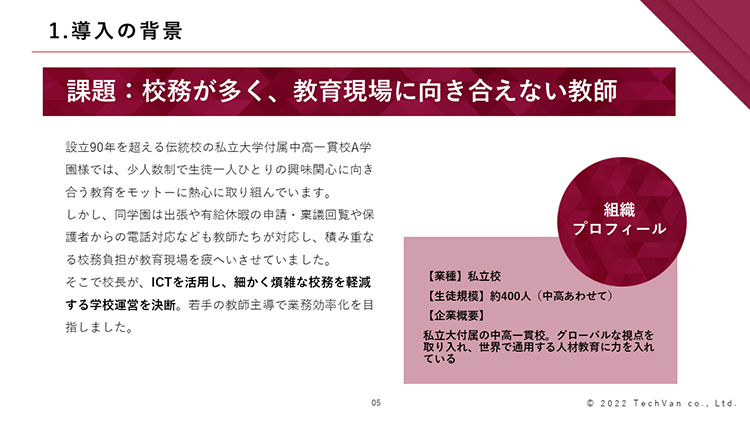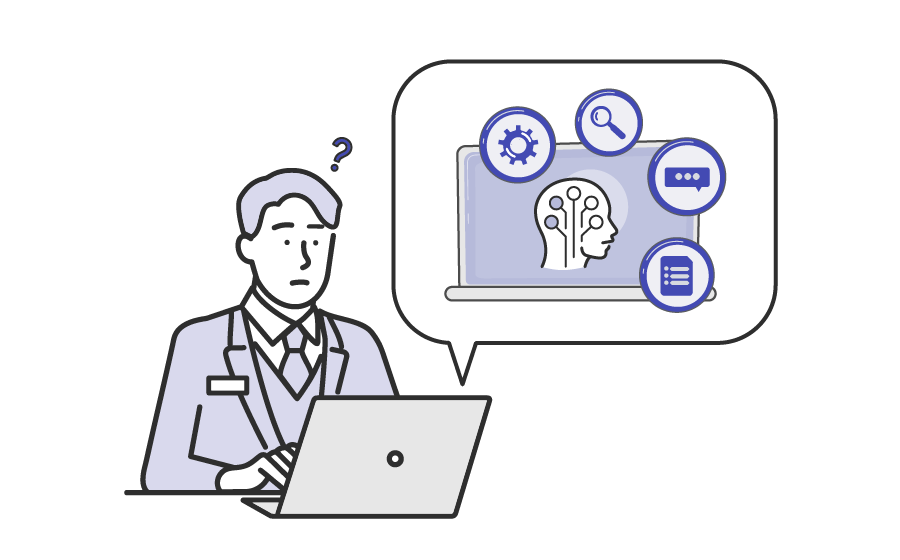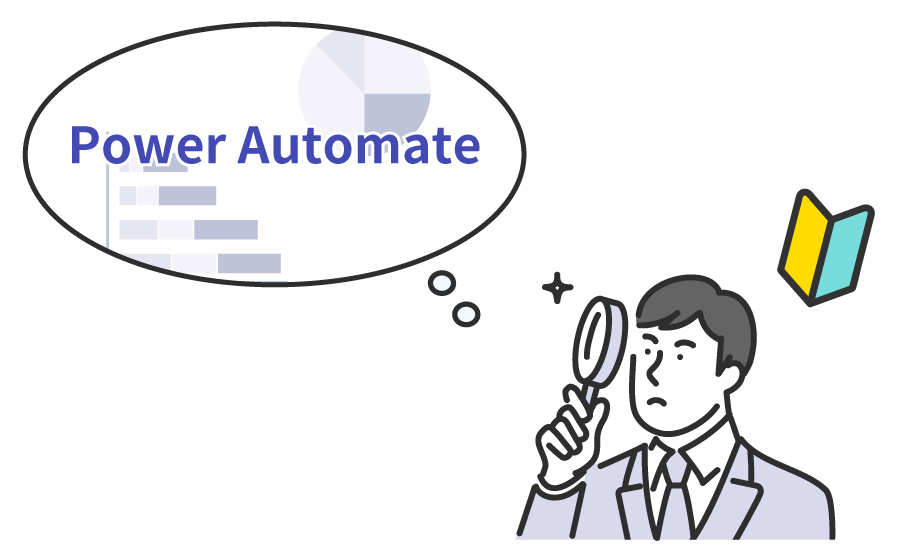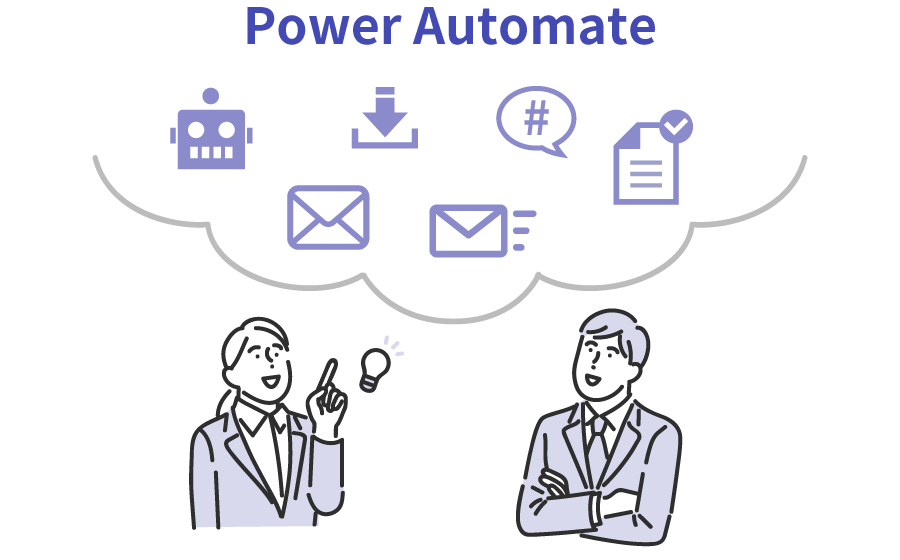Power Automateで定型業務を自動化

マイクロソフト社は、エンジニア以外の人でも簡単にアプリケーション開発やデータ分析などが行えるビジネスプラットフォーム「Microsoft Power Platform」を提供しています。
その中のひとつである「Microsoft Power Automate」は、ITに詳しくない人でも自動化処理を簡単に作成できる「RPA(ロボティック・プロセス・オートメーション)」ツールです。
本記事では、Power Automateとは何か、どのようなメリットがあるかをわかりやすく解説します。Power Automateについて理解を深めたい方はぜひ参考にしてください。
Power Automateとは何か?
Power Automateとは、複数のサービスやアプリケーションと連携し、ワークフローを作成して処理を自動化するRPAツールです。以前は「Microsoft Flow」と呼ばれていましたが、2019年に名称変更しました。
アプリケーション開発からデータ収集、分析といった一連の作業をノーコード・ローコードで作成できるプラットフォーム「Power Platform」の関連サービスのひとつとして提供されています。
ITの知識がなくても直感的に操作できるので、簡単にワークフローを作成して自動処理が行えます。日々の仕事の中で定型化された作業があれば、Power Automateで自動化することで大幅な効率化を実現できるでしょう。
Power Automateについては下記記事でもご紹介しています。併せてご参考ください。
▼Power Automateで業務改善!誰でも簡単にできる活用事例を紹介
Power Platformについては下記記事でもご紹介しています。併せてご参考ください。
▼Power Platformとは? 業務改善ツールとして注目されている理由
▼Power Platform(パワープラットフォーム)の機能とメリットを解説
Power Automateの主なフロー
Power Automateは、多くの業務フローをスムーズに自動化できるソリューションです。
フローとは、例えば「メールを受信したら、添付ファイルをオンラインストレージに保存し、関係者に通知する」といった一連の処理の流れのことです。
こうしたフローは、トリガー(実行条件)とアクション(実行内容)を組み合わせて作成され、ユーザーの業務ニーズに応じた申請処理やスケジュール管理などにも活用できます。
Power Automateには、「クラウドフロー」と「デスクトップフロー」の主に2種類の自動化機能があります。
「クラウドフロー」は、SharePointやTeamsなどのMicrosoftサービスだけでなく、X(旧Twitter)やオンラインストレージなど多様なクラウドサービスと連携し、クリック操作だけでワークフローを構築できます。
一方、「デスクトップフロー」は、PC上での操作を記録し、フローとして登録することで、申請書作成やファイル整理などの定型業務を自動化できます。
フローの作成方法について詳しくは、以下資料を参考にしてください。
Power Automateフロー作成方法と活用例
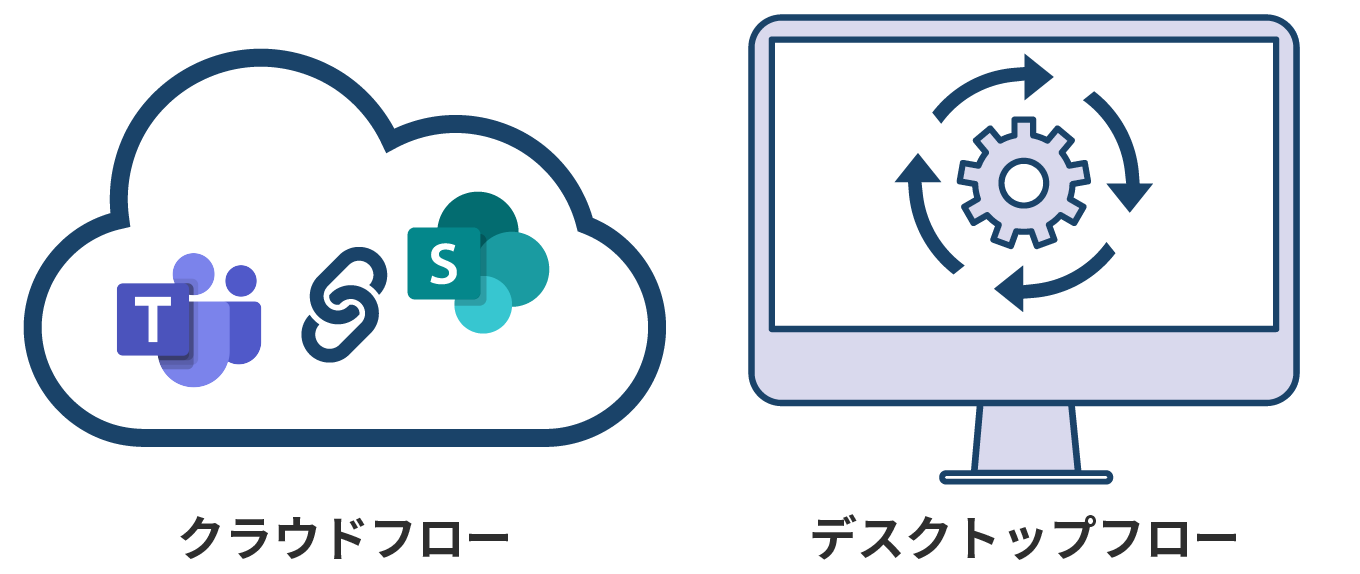
作業を自動化するRPAツールとは
そもそもRPAツールとは、PCを使って行う単純作業や定型業務などの一連の作業をスムーズに自動化するソフトウェアのことをいいます。
例えば、以下のような毎週のように繰り返される基本的な作業を行っていることはないでしょうか。
- 指定された入力データを業務システムへ登録
- Excelでのデータ集計やレポート作成
- メールに添付された請求書ファイルをオンラインストレージの所定フォルダに保存
- メールの受信内容をチャットツールへ通知
このように、内容が決まっていて繰り返し発生する単純作業をRPAで自動化することで、業務の効率が大幅に向上します。
RPAツールのメリット
RPAツールを使って作業を自動化することで、さまざまなメリットが得られます。
- 人的ミスがない
手作業の場合、人間が行う以上どうしてもミスが発生する恐れがあります。
膨大な量のデータ入力作業で、ミスがないように複数の人がチェックを行うとしても、チェックするための作業工数が発生してしまいます。それでもミスを完全になくすことは難しいでしょう。
RPAツールで作業を自動化すれば、ミスが発生することなく正確な作業を実施できます。
- 作業スピードが高速
PCは人間よりも高速に作業できます。例えば、メールを受信して添付ファイルをPCの所定の場所に保存するという簡単な作業でも、人間が行うと速い人でも10秒はかかるでしょう。PCの使用に慣れていない方だと30秒かかるかもしれません。
RPAツールで自動化すれば、1秒もかかりません。この「添付ファイルをオンラインストレージに保存する」というアクションを、報告書が添付された何千ものメールで行わなければならないとしたら、自動化で実施したほうが便利なのは明らかです。
- 常に動作させることができる
人間が24時間365日、常に休まず働き続けることは現実的に不可能です。しかし、PCなど機械であれば、常に動き続けることができます。
例えば基幹システムでは、日中時間帯に業務を受け付け、夜間人が使わない時間帯では大量データの集計処理を行って翌朝にはレポートに出力する、という形で常に処理をしています。また、Webから検索情報の収集を自動化させ常に特定の最新情報を取得することも可能です。
RPAツールも同じく、人が休んでいる夜間も含めて作業を継続できます。
RPAツールのデメリット
一方で、RPAツールにはデメリットもあるため事前に確認しておくことが重要です。
- 定型的な作業しか実行できない
RPAツールでは、あらかじめ決められた作業でしか実行できません。ひとつひとつ作業を高速に実行することは得意ですが、例外的なことが発生した場合は対応できないのです。
例えば、あるテキストデータをアプリケーションの入力画面に転記する処理を行うとしましょう。あるタイミングでアプリケーションの入力画面が変更され、入力項目に追加や変更があったとしても、RPAツールはそれに対応した動作を行うことはできません。定義されている動作を繰り返すだけです。
- 人の判断が必要な作業は対応できない
フローの途中で人の判断が必要な作業も対応できません。先ほどの「メールの添付ファイルをPCに保存する」という処理も、添付ファイルが保存する必要のない不要なファイルであっても、不要という判断に関係なく保存を行います。
このように、RPAツールは独自で判断できず、決められた作業しか行うことができません。人の判断が不要であり、途中で変更が発生しない業務で利用しましょう。
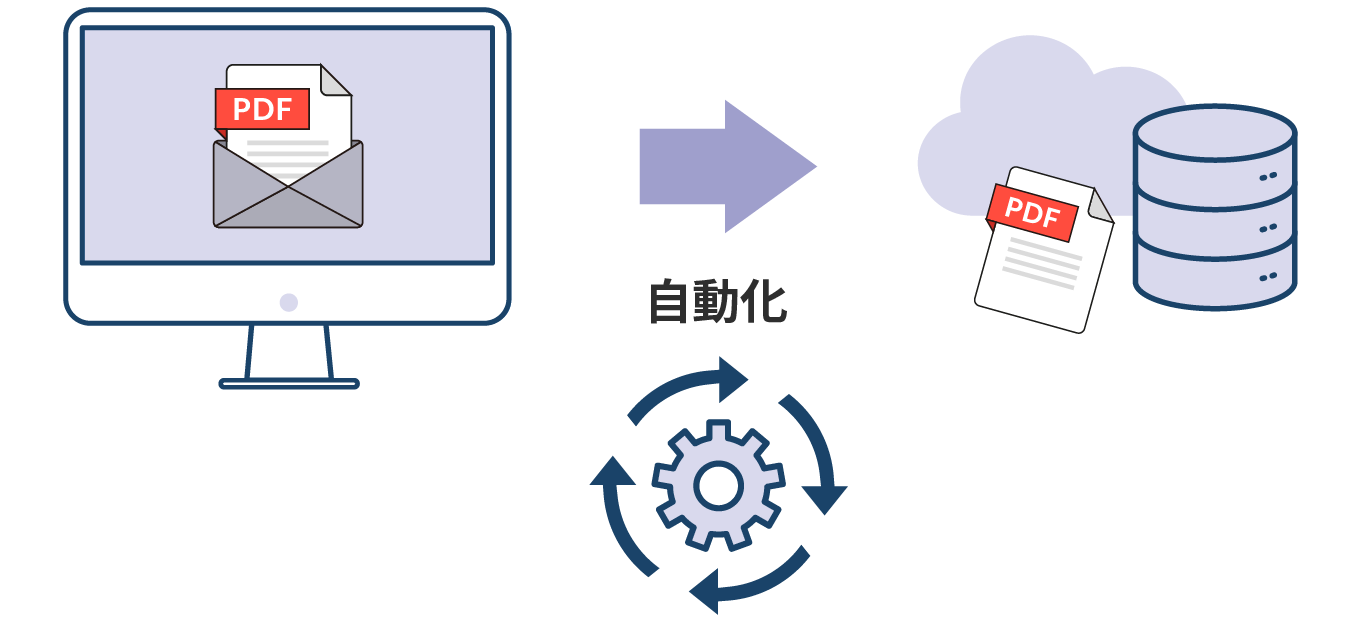
Power Automate Desktopとは
Power Automate Desktopとは、 Power Automateの機能のひとつであるデスクトップフローを利用できるアプリケーションです。Power Automateとの違いは、Power Automateはマイクロソフト社が提供するクラウドサービスMicrosoft Azureの上で動作するのに対し、Power Automate Desktopは、各個人PCのデスクトップ上で起動できるサービスとなっております。
Power Automate DesktopとPower Automateの比較
|
Power Automate Desktop |
Power Automate |
|
開発環境
|
PC
|
Microsoft Azure
|
|
主な特徴
|
・インストールが必要
・PC上のアプリ(Excel、Outlookなど)との連携が可能
|
・豊富なテンプレートが用意されている
・Microsoft 365の他、外部サービス(Gmail、Slackなど)との連携が可能
|
|
料金
|
無償版(個人アカウント)
有償版(組織アカウント)
|
有償
|
上記の通り、Power Automate DesktopはPCへのインストールが必要ですが、Windows 11では標準機能として搭載されています。また、2022年4月リリースのPower Automate Desktopでは、サンプルのデスクトップフローが搭載されており、すぐに自動化を試せるようになっています。Power Automateを利用したことがない方は気軽に試すことができるためおすすめです。
Power Automate Desktopの詳細については、こちらをご覧ください。
Microsoft Azureの詳細については、こちらをご覧ください。
Power Automateの特長や機能について
以下では、Power Automateの特長を4つご紹介します。
1.強力なサービス連携
Power Automateには、外部サービスと接続するためのコネクタが多数用意されています。Microsoft 365製品はもちろんのこと、SNSであればX(旧Twitter)、チャットツールであればTeamsやSlack、その他オンラインストレージとも連携できます。
企業は複数の異なるサービスを利用している場合やそれぞれのサービスで独自のカスタマイズを行っているケースも多いでしょう。しかしPower Automateには、強力なサービス連携機能があるためあらゆる環境にも対応できます。
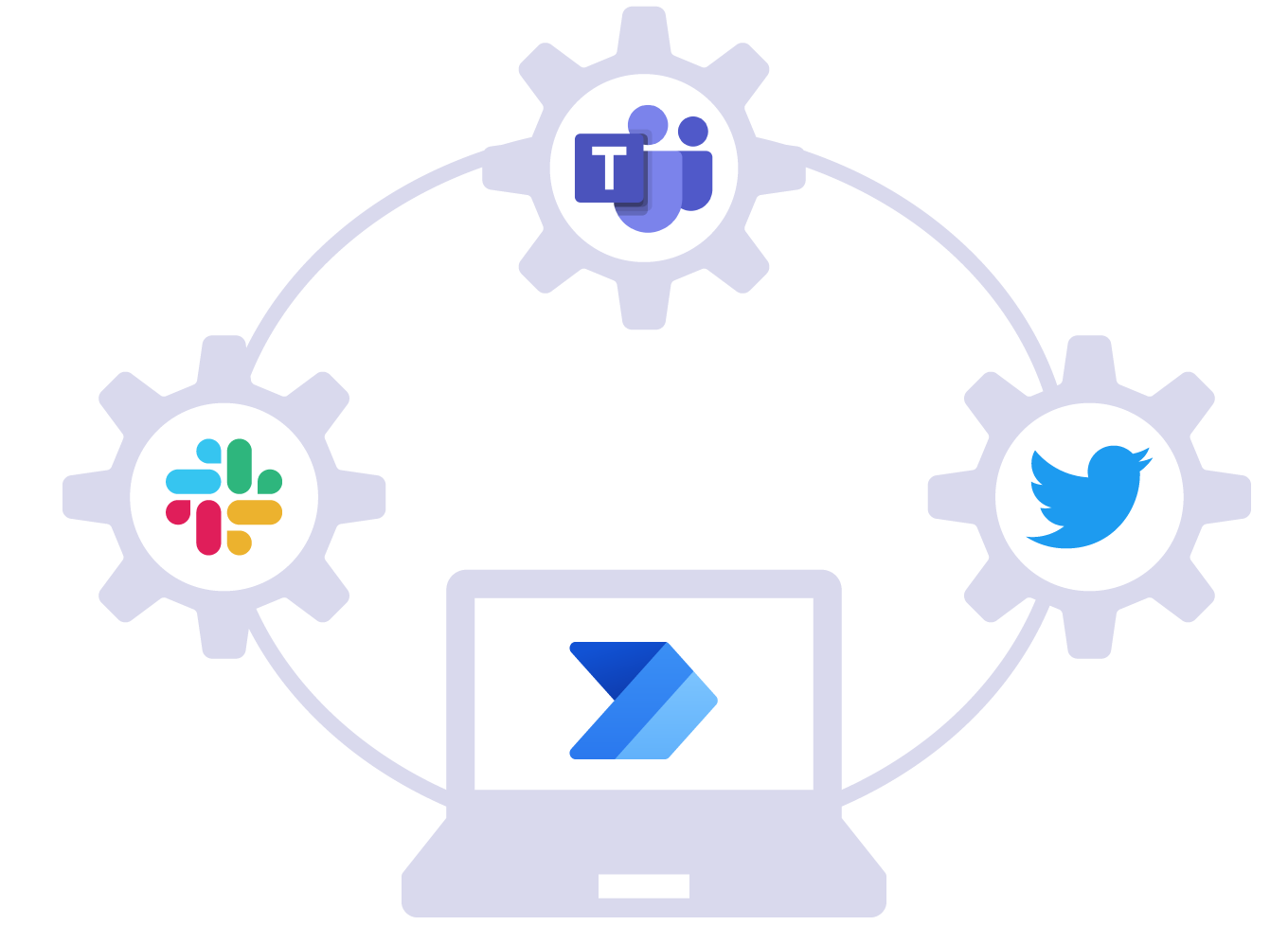
2.簡単かつ素早くフローを作成できるテンプレートが豊富
「一から作成するのは難しそうだ」「外部サービスと連携するにはどうしたらいいのだろう」など、フローを作成するのに不安を感じる人もいるかもしれません。ご安心ください。
例えば、Gmailと連携してメールを送信したい場合でも、Gmailの利用を想定したテンプレートが用意されているため、必要な項目を定義していくだけでフローを作成できます。
フローの作成については下記記事でもご紹介しています。併せてご参考ください。
▼Power Automateで承認ワークフロー作成! テスト方法も解説【初心者向け】
3.直感的な操作性
Power Platformは誰でも使えるように設計されており、Power Automateも非エンジニアの人でも扱えるように工夫されています。また、プログラミングの知識がなくとも設定を行うだけでフローの作成が可能です。
「実際に使って操作性を確認したい」という方は、Power Automate Desktopで使い勝手を試してみるとよいでしょう。
4.クラウドネイティブ
Power Automateはクラウドサービスです。そのため、作成したフローはインターネットに接続できさえすれば、誰でも共有できます。
社内でPower Automateが扱える人にフローを作成してもらい、それをメンバーに共有して利用することも可能です。
Power Automateの活用例の紹介
「建設現場の生産性を大きく向上」建設会社A社
建設会社A社では、若手就労数減少に対する対応や職場環境改善を目的に、作業の自動化や管理プロセスのデジタル化を目標に掲げました。しかし現場では手書きによるアナログでの情報共有が続いており、手書きの内容をPCに入力するという非効率な管理方法が課題となっていました。
そこでA社はPower Platformのサービスである、Power AppsとPower Automateを導入しました。Power Appsでアプリを作成し、Power Automateで情報共有プロセスの自動化を実施。スマホやタブレットでアプリを操作し、入力した内容が自動的に情報共有されることで、大幅な生産性向上を実現しました。
「非エンジニアが1か月半で業務自動化に成功」人材紹介B社
人材紹介会社B社では、営業支援チームが多岐にわたって業務を担当しており、業務量過多から効率化が求められていました。しかし業務内容が複雑なこともあり、簡単にシステム化を進めるのは難しい状況でした。
そうした状況の中、Windows 10のユーザーであれば無料でPower Automate Desktopが利用できる点や、Microsoft 365を利用しており連携も容易である点から、Power Automateを導入し業務自動化に取り組みました。
Power Automate使用経験はありませんでしたが、非エンジニアでもわずか1か月半で試用版を作成できました。さらに意見を交わし修正を重ね、半月後に本番リリース。今まで手作業で実施していた「メールで受信した報告書をまとめてOneDriveへ保存」といったことを自動で行えたため、大幅な時間短縮に成功しました。
その他のPower Automateの事例については、以下記事や資料を参考にしてください。
▼Power Automate 活用事例10選を解説! ルーティン業務を自動化するヒント
【事例】Power Automateで脱アナログ! 作業時間を96%削減した事例
【事例】Power Automateで工程管理を自動化 スマートな現場作りの実現
Power Automateの最新価格
以下では、Power Automate単体での価格とアドオンでの価格をわかりやすく表にまとめています。
Power Automateのプラン一覧
Power Automate単体のライセンスは以下の通りです。クラウドフローおよびデスクトップフローが作成できます。
| プラン名 |
Power Automate Premium |
Power Automate Process |
Power Automate
Hosted Process
(ホスト型プロセス) |
従量課金制 |
|
プランの
特徴
|
ユーザー単位で契約するプラン
|
ボット単位で契約するプラン
|
Microsoftが管理する仮想マシンを使用して自動化できるプラン
|
フローの実行回数で課金するプラン
|
|
価格
|
2,248円/月
|
22,488円/月
|
32,233円/月
|
クラウドフロー:82円
有人デスクトップフロー:82円
無人デスクトップフロー:412円
|
|
契約単位
|
ユーザー単位
|
ボット単位
|
ボット単位
|
フロー単位
|
※価格に消費税は含まれていません。
※価格やプラン内容は変更する可能性があります。最新版についてはお問い合わせください。
Power Automateアドオンと関連製品
Power Automateには、アドオン(拡張機能)と関連製品があります。
Power Automate Process Mining add-onは、プロセスの問題点を見つけ、プロセスを視覚化・分析・最適化する機能です。Dataverseの容量も追加され、より多くのデータを扱えるようになります。
AI Builderは、AIを活用した自動化プロセスを簡単に作成できる機能です。画像認識、テキスト分類、感情分析といったAIモデルなどをローコードで構築できます。
Copilot Studioは、業務に特化したAIエージェント(チャットボットなど)を構築できるサービスです。Power Automateと組み合わせることで、より複雑な業務ロジックを実行できます。
それぞれのアドオンの特徴と価格は以下の通りです。
| ライセンス |
Power Automate Process Mining add-on |
AI Builder |
Copilot Studio |
|
特徴
|
業務プロセスの可視化・分析・改善
|
AIモデルの活用による業務自動化・効率化
|
カスタムAIエージェントの作成と展開
|
|
料金
|
749,625円テナント/月
(年払い)
|
74,962円ユニット/月
(年払い)
|
29,985円
25,000メッセージ/月
(年払い)
|
|
備考
|
Power Automate Premium プランのアドオンとしてのみ使用可能
|
一部のPower Automate有料サブスクリプションプランの容量アドオンとして使用可能
|
‐
|
※価格に消費税は含まれていません。
※価格やプラン内容は変更する可能性があります。最新版についてはお問い合わせください。
Copilot Studioについては、以下記事でも詳しく解説しております。
▼Copilot Studioとは? 機能・料金・ライセンス・活用法まとめ
Power Automateのプランについては、以下記事でも詳しく解説しております。併せてご覧ください。
▼Power Automateライセンス一覧表|各機能と価格
▼Power Automateに無料版はある?有料版との違いとは
Power Automate導入サービス
以下では、テクバンのPower Automate導入サービスの内容と一緒に、導入・運用プランの詳細を説明します。
Power Automate導入サービスの内容
Power PlatformやPower Automateは、多くのパートナー企業にて導入支援やサポートサービスが提供されています。導入サービスの内容はパートナー企業によって異なりますが、今回はテクバンで提供しているPower Automate導入支援サービスについてご紹介します。
テクバンのPower Automate導入支援サービスには、「Power Automate導入」「Power Automate運用サポート」の2つのプランがあります。また、「Power Automate導入」の中に2種類、「Power Automate運用サポート」の中に3種類のプランを用意しています。
Power Automate導入プラン
Power Automate導入プランは「開発準備支援プラン」「開発おまかせプラン」の2種類です。
- 開発準備支援プラン
Power Automateでアプリ内製化を目標としているお客様向けに、システム管理者およびアプリ作成者様向けのトレーニング、サンプルアプリを提供します。Power Automateでフローの作成方法を学びたい場合に検討するとよいでしょう。
- 開発おまかせプラン
フローの開発する時間がなく、アプリ開発をお任せしたいお客様向けに、アプリ開発の全てをサポートするプランです。要件定義から設計・構築・動作確認まで行い、本番環境へのリリースを支援します。オプションとして、カスタムコネクタの作成や、別環境からのデータ投入作業にも対応します。
Power Automate運用サポートプラン
「運用サポートプラン」は、「「開発おまかせプラン」を契約したお客様向けのプランであり、3種類用意されています。
- お問い合わせプラン
Power Automateの操作方法やアプリの作成および修正方法などの相談窓口を提供します。「機能の使い方や作成手順が分からない」「可能な限り自分たちで開発を行うが、何かあったときに助けてほしい」など、万が一の相談窓口を用意したいお客様におすすめのプランです。
- 設定代行プラン
アプリを開発したものの、開発者の離職や改修のための人手が足りない場合に、設定変更やアプリの改修を代行するプランです。「構築お任せプラン」と同様、カスタムコネクタの作成や別環境からのデータ投入もオプションで対応可能です。
- 設定・設定代行プラン
設定プランに加え、新たに機能追加も含め要件定義から開発、リリースまで対応するプランです。すでに運用しているアプリに対して「構築お任せプラン」と同様のサービスを受けたいお客様向けです。
テクバンのPower Automateの導入・運用サポートプランについて、お見積り/ご相談をご希望の場合は、お気軽にお問い合わせください。
テクバンに問い合わせする

Power Automateで自動化を促進
※本記事の内容は2025年9月時点のものです。Microsoft製品の仕様や利用環境は変更する場合があります。